打开后,接到反向投屏控制请求时,系统将自动获取投屏权限,无需手动操作。下面给大家分享傲软投屏辅助获取截屏权限怎么打开与关闭。
工具/原料
一加Ace 2V
ColorOS14.0
傲软投屏1.8.11
方法/步骤
1
打开傲软投屏“我的”页面,点击“设置”小齿轮图标进入。
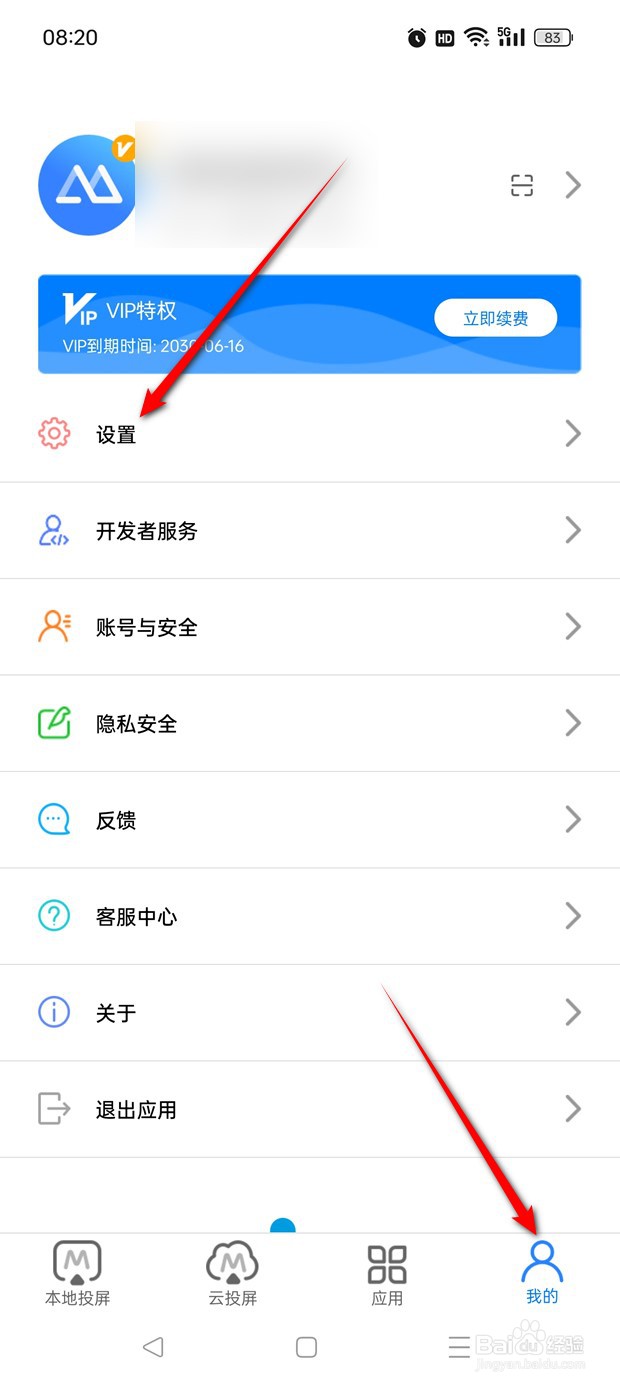
2
点击“辅助服务”。
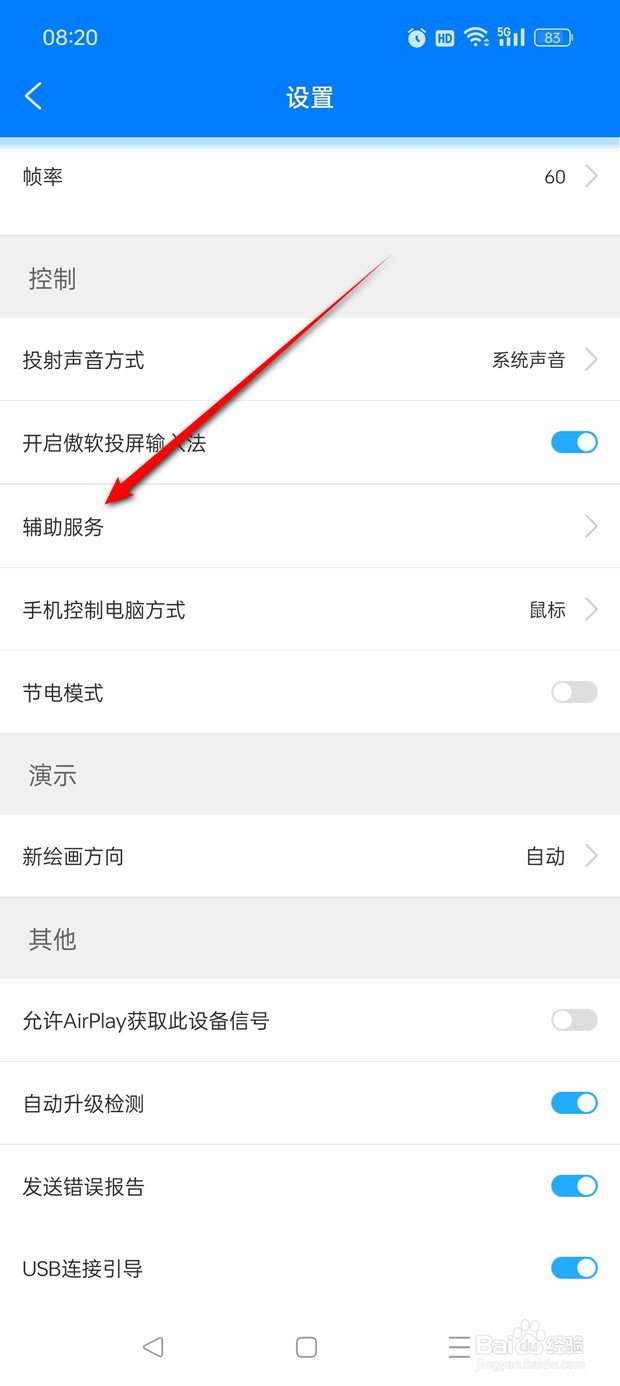
3
当“辅助获取截屏权限”旁的小滑块处于点暗状态时即表示此时已关闭权限,点击小滑块。
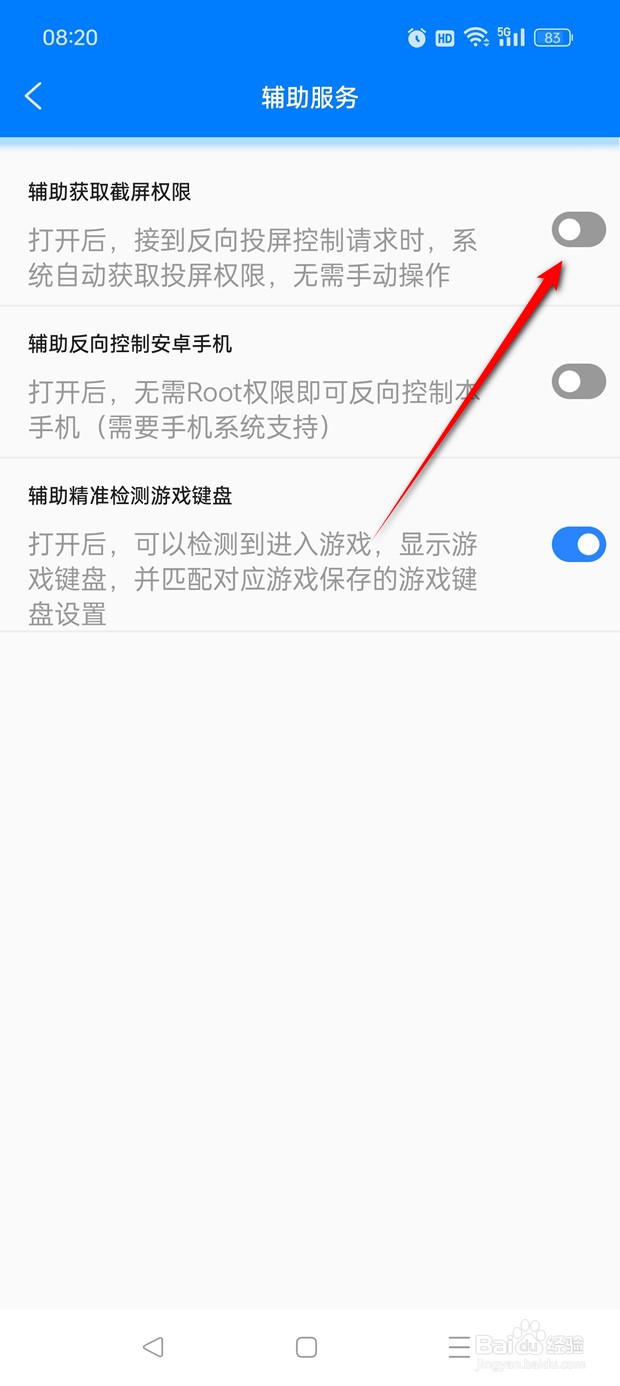
4
点击“开启”。
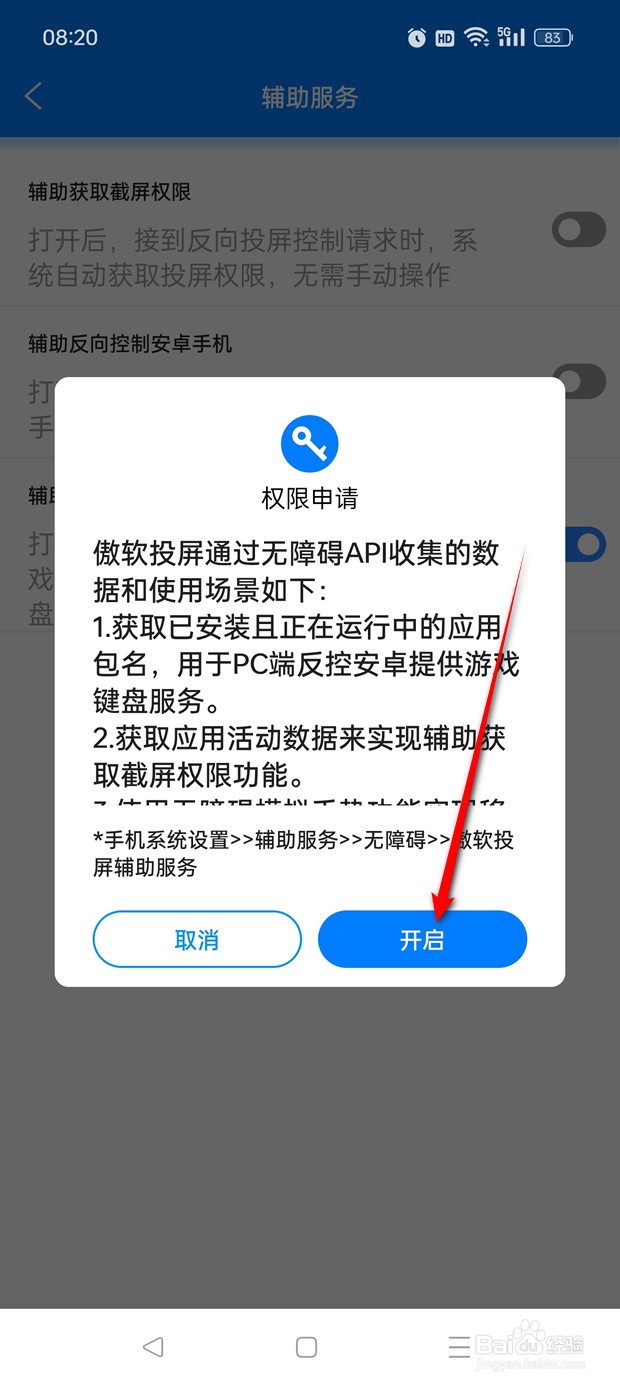
5
点击“已下载的应用”。
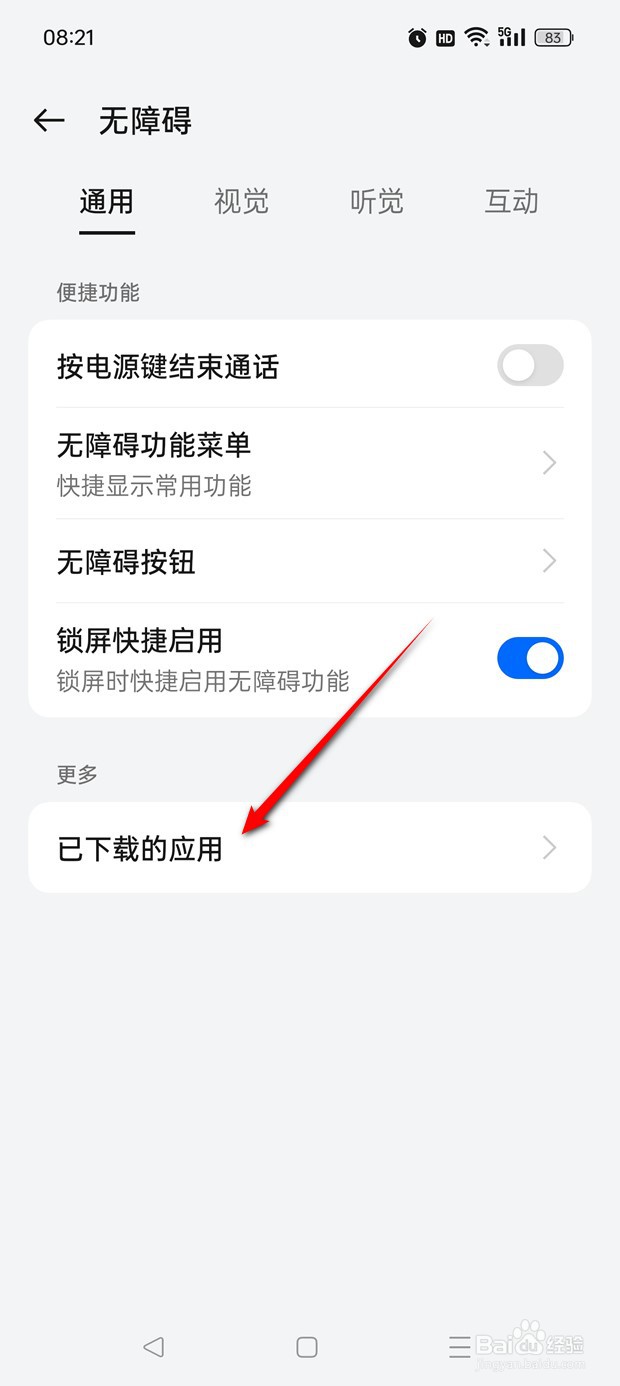
6
点击“傲软投屏”。
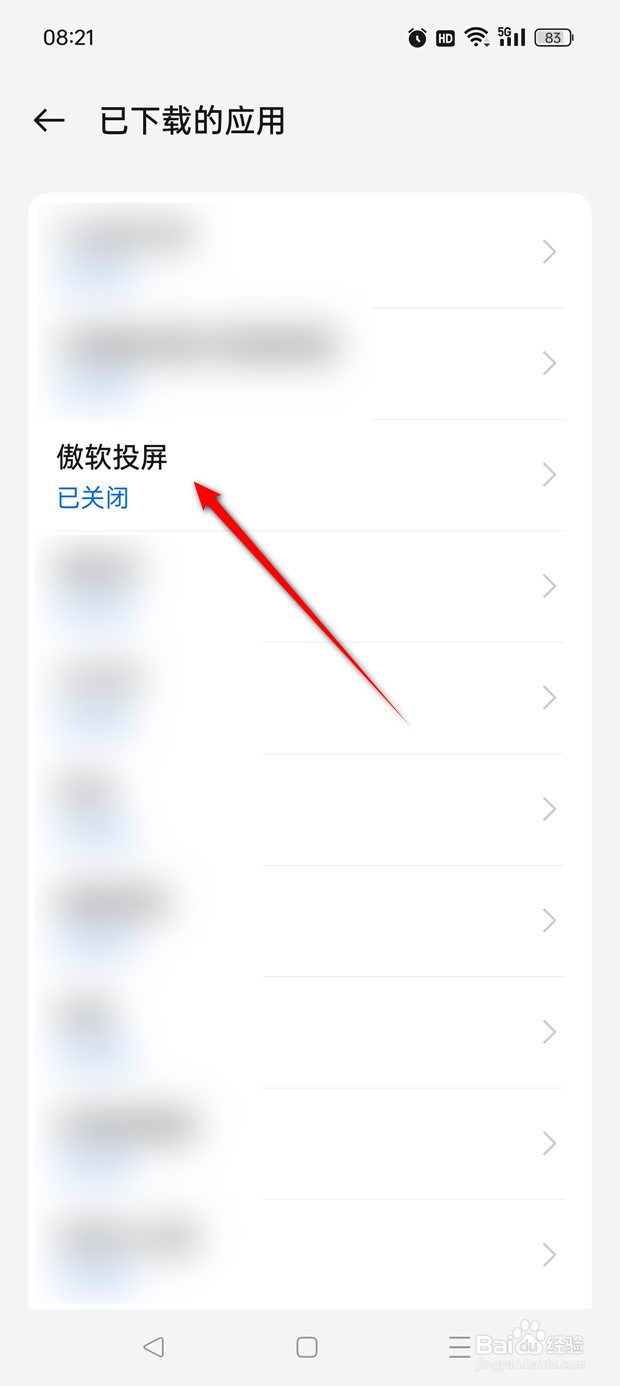
7
点击“傲软投屏”旁处于点暗状态的小滑块。
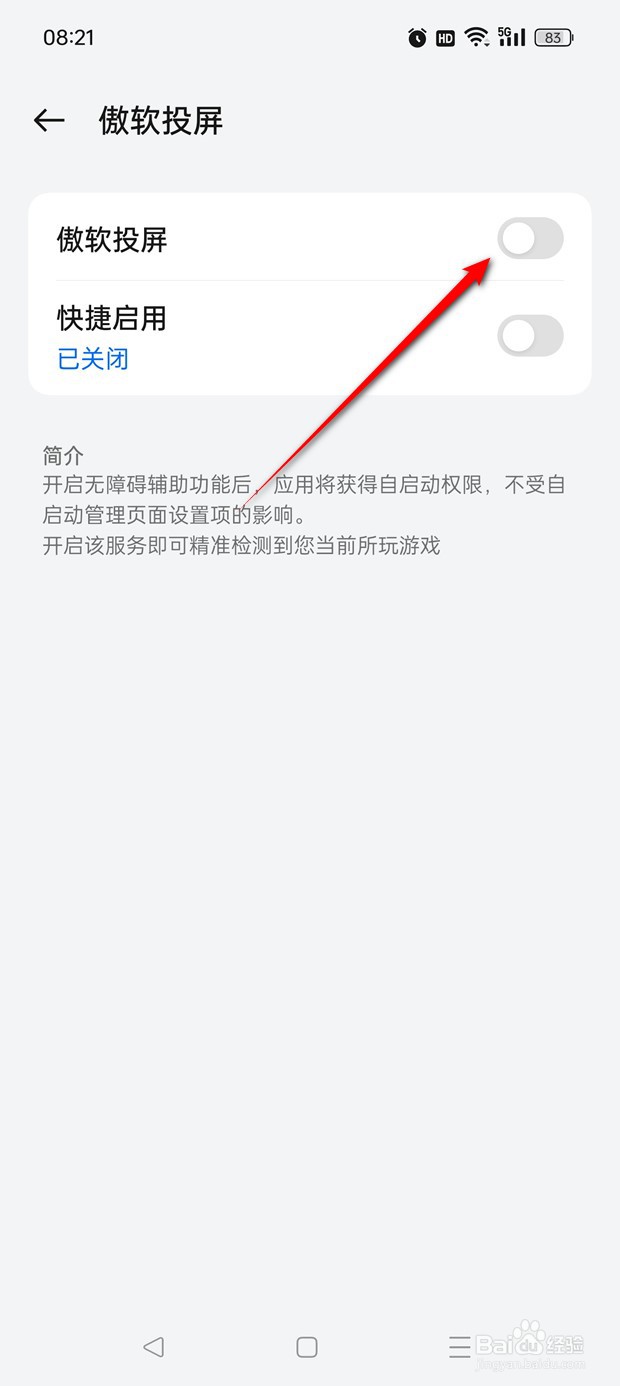
8
点击“允许”。
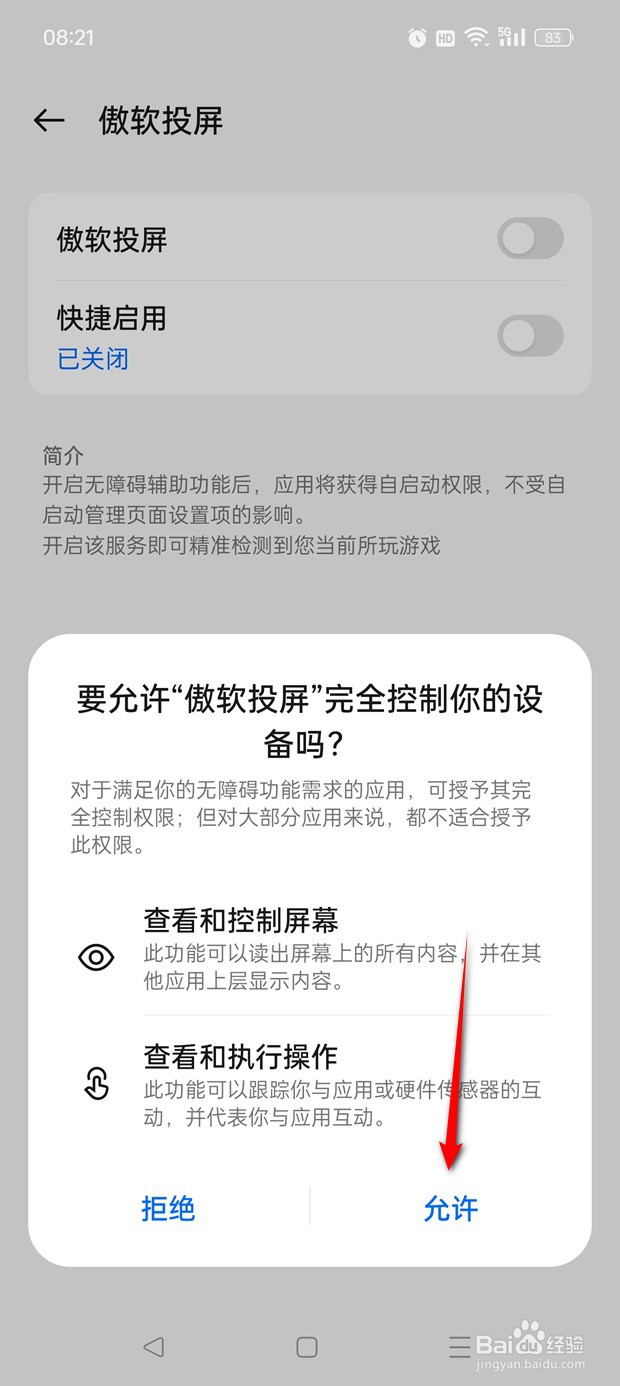
9
将“傲软投屏”旁的小滑块点亮。
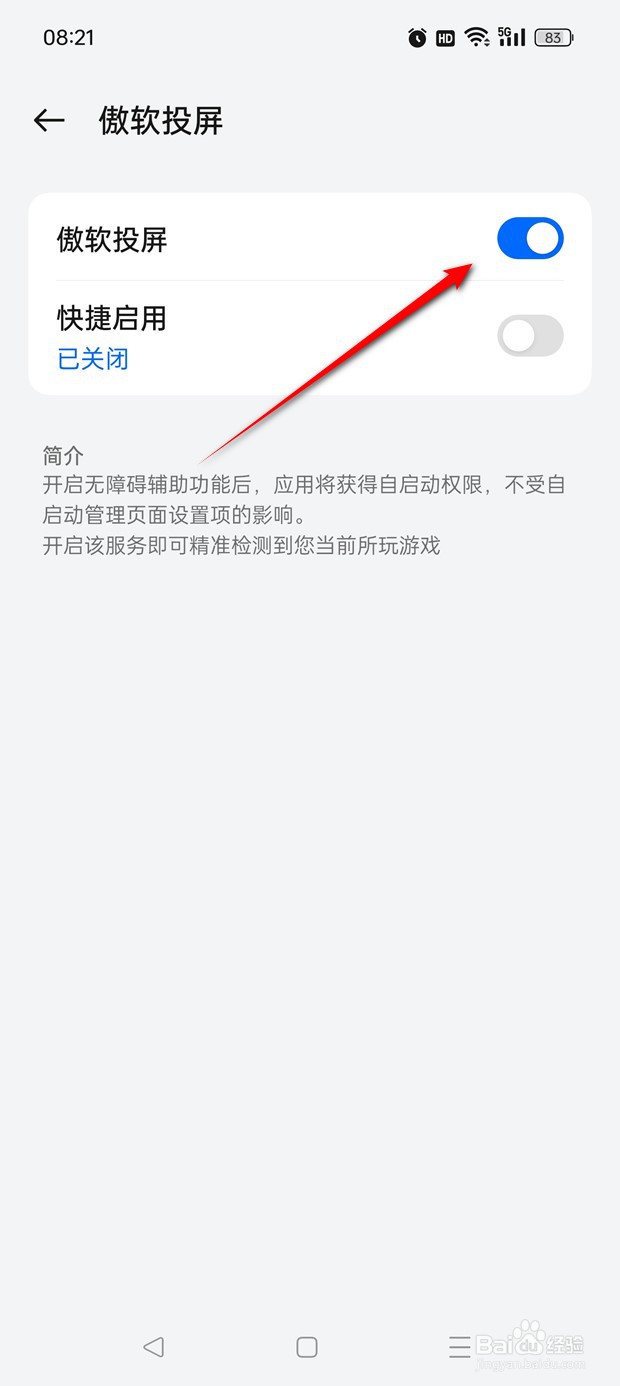
10
再将“辅助获取截屏权限”旁的小滑块点亮即可打开权限。
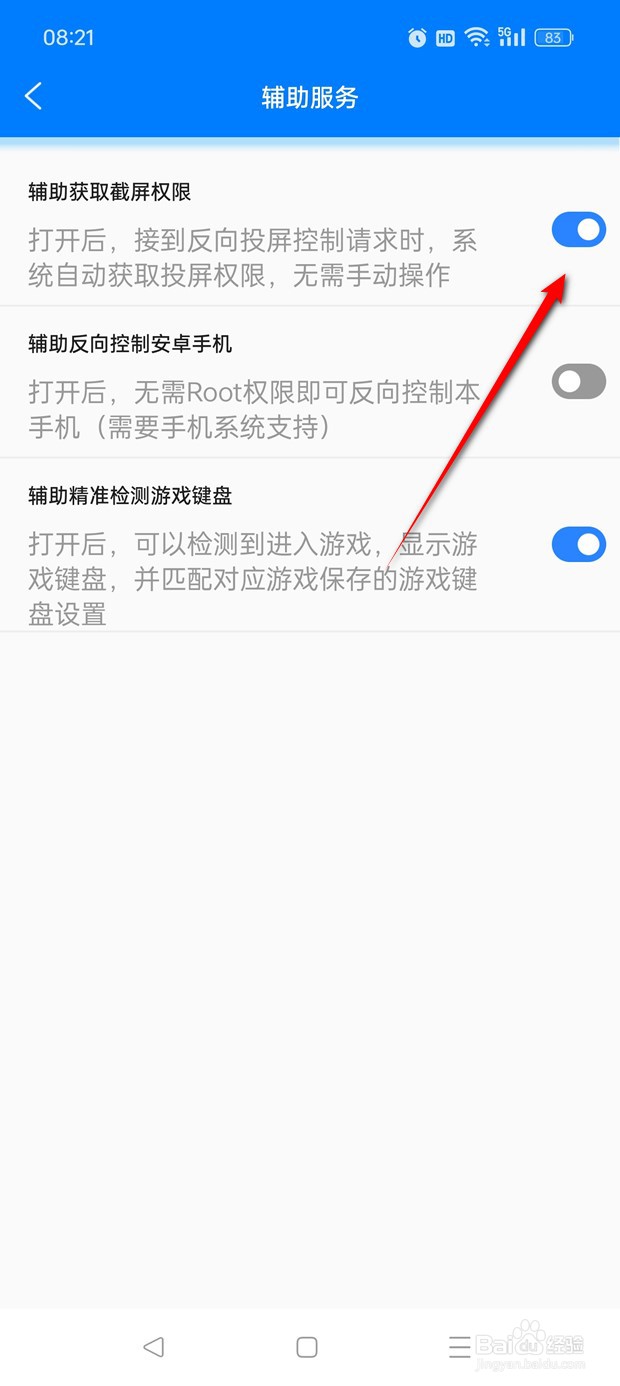 END
END温馨提示:经验内容仅供参考,如果您需解决具体问题(尤其法律、医学等领域),建议您详细咨询相关领域专业人士。免责声明:本文转载来之互联网,不代表本网站的观点和立场。如果你觉得好欢迎分享此网址给你的朋友。转载请注明出处:https://www.baikejingyan.net/af4d6UG8CDAJZBVc.html

 微信扫一扫
微信扫一扫  支付宝扫一扫
支付宝扫一扫 
